编辑:秩名2020-08-05 10:31:04
许多朋友都还不知道谷歌地球如何查找目的地,接下来IE浏览器中文网站小编为大家带来目的地查找方法,希望能够帮助到大家。
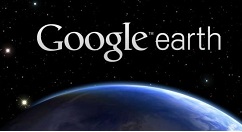
为你需要先打开谷歌地球(google earth),有时我们会发现国界和省界等没有标志了,这样我们很难找到准确的位置。
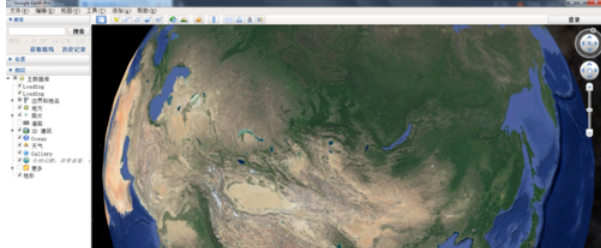
然后我们利用鼠标点击左面的工具栏,在里面找到地名和边界选项,将其勾选上就可以出现界限了。如果没有反应,可以退出软件重新进入就可以了。
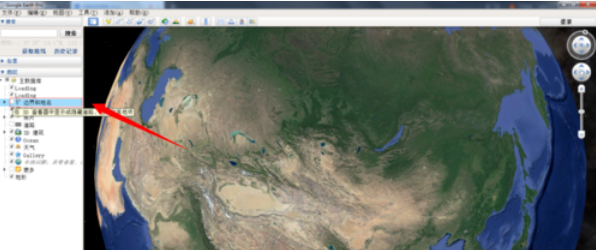
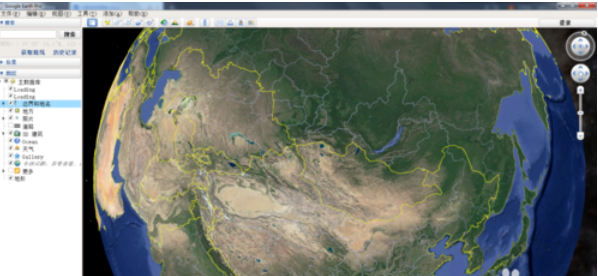
当我们继续详细的找到地点时,第一种方法是通过详细的地名及通过熟悉的地理位置找到目的地。
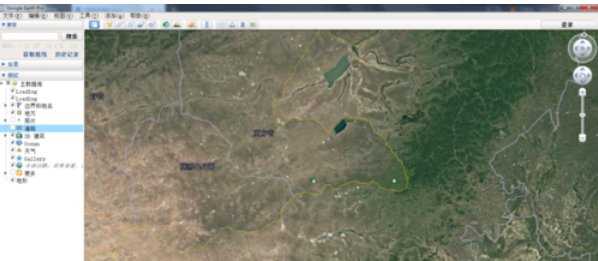
另一种方法是通过主要的公路名找到目的地,此方法你要知道你的目的地,附近的省道或或者国道。
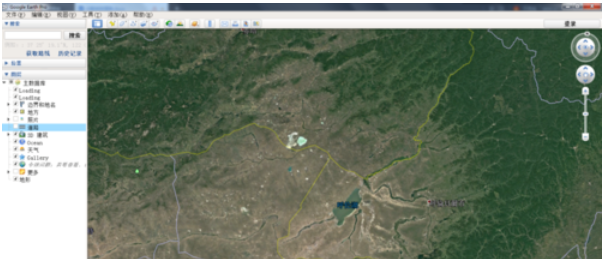
若是你在图中找不到主要的道路,点击左面工具栏,找到道路选项,将其勾选上,你就会在图中看到道路了。
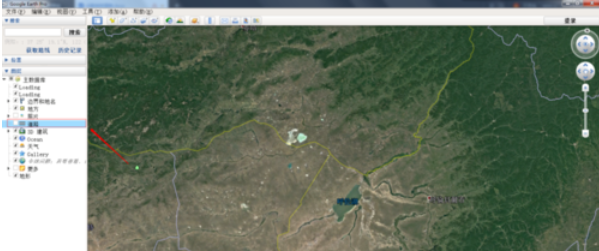

最后一种方法是,点击左侧工具栏上面的搜索栏,将你的目的地经纬度准确的输入进去就可以了。
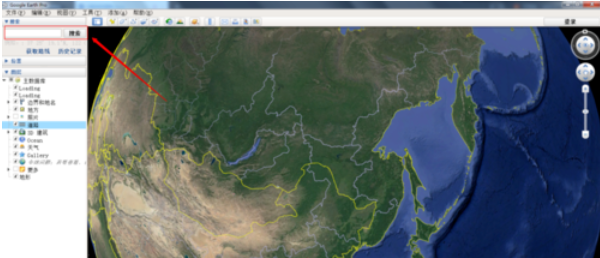
以上就是IEfans小编今日为大家带来的谷歌地球目的地查找方法解析,更多软件教程尽在IE浏览器中文网站!